DNS-tietueiden yhdistäminen Namecheap-palvelussa Microsoft 365:een
Tutustu toimialueiden usein kysyttyihin kysymyksiin, jos et löydä etsimääsi.
Jos Namecheap on DNS-isännöintipalvelusi, vahvista toimialueesi ja määritä DNS-tietueet sähköpostia, Microsoft Teamsia ja niin edelleen varten noudattamalla tämän artikkelin ohjeita.
Kun olet lisännyt nämä tietueet Namecheap-palveluun, toimialue määritetään toimimaan Microsoft-palveluiden kanssa.
Huomautus
DNS-muutokset tulevat yleensä voimaan noin 15 minuutissa. Joskus siihen menee kauemmin, jos päivitys tehdään Internetin DNS-järjestelmässä. Jos havaitset ongelmia esimerkiksi postinkulussa DNS-tietueiden lisäämisen jälkeen, katso lisätietoja artikkelista Ongelmien vianmääritys toimialueen nimen tai DNS-tietueiden muuttamisen jälkeen.
TXT-tietueen lisääminen vahvistusta varten
Ennen kuin käytät toimialuettasi Microsoftin kanssa, meidän on varmistettava, että omistat sen. Mahdollisuus kirjautua tilillesi toimialuerekisteröijässäsi ja luoda DNS-tietue todistaa Microsoftille, että omistat toimialueen.
Huomautus
Tätä tietuetta käytetään vain toimialueen omistajuuden vahvistamiseen, eikä se vaikuta mihinkään muuhun. Voit halutessasi poistaa sen myöhemmin.
To get started, go to your domains page at Namecheap by using this link. You'll be prompted to Sign in and Continue.
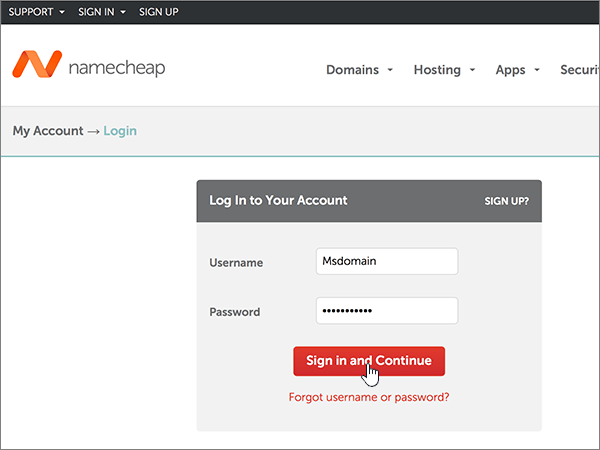
Valitse aloitussivun Tili-kohdastaToimialueluettelo avattavasta luettelosta.
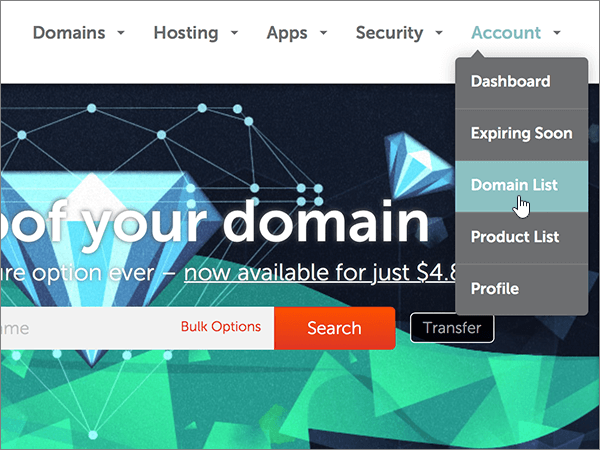
Valitse Toimialueluettelo-sivulla toimialue, jota haluat muokata, ja valitse sitten Hallitse.
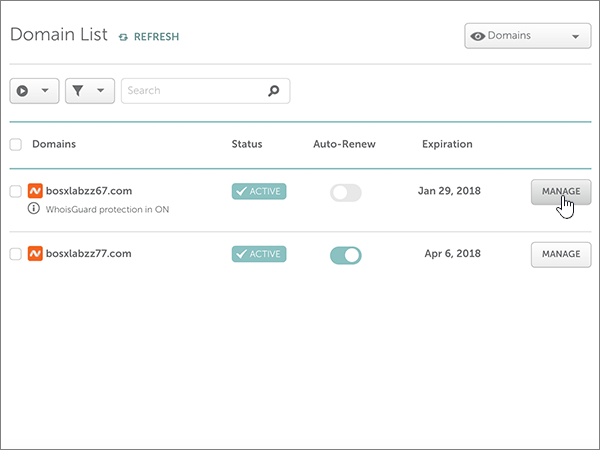
Valitse Dns-lisäasetukset.
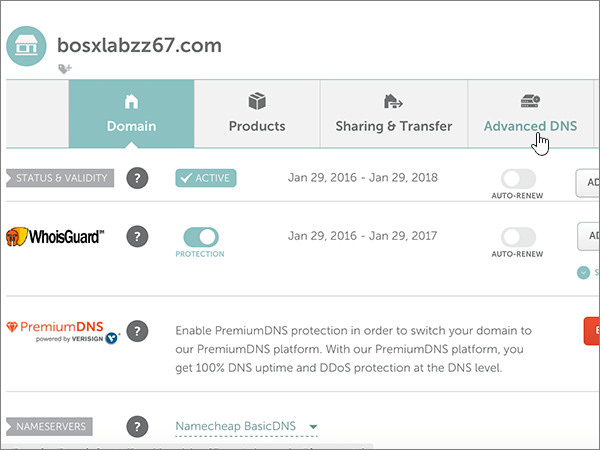
Valitse ISÄNTÄTIETUEET-osiossaLISÄÄ UUSI TIETUE.
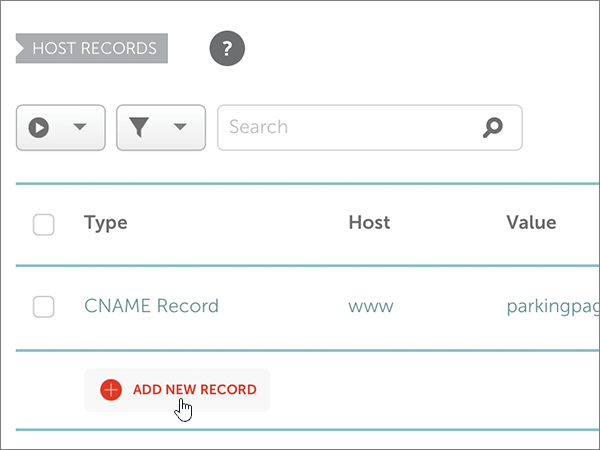
Valitse HOST RECORDS (Isäntätietueet) -osassa ADD NEW RECORD (Lisää uusi tietue).
Huomautus
Avattava Tyyppi-valikko tulee näkyviin automaattisesti, kun valitset LISÄÄ UUSI TIETUE.
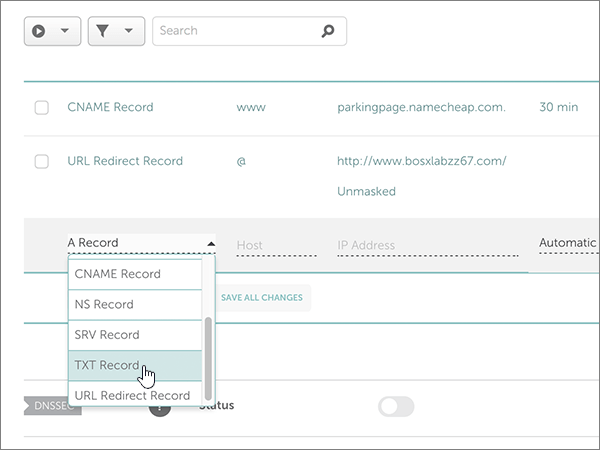
Kirjoita tai kopioi ja liitä uuden tietueen kenttiin arvot seuraavasta taulukosta.
(Valitse TTL-arvo avattavasta luettelosta.)
Kirjoita Isäntä Arvo Elinaika TXT @ MS=ms XXXXXXXX
Huomautus: Tämä on esimerkki. Käytä tässä taulukossa määritettyä Destination- tai Points to Address - arvoasi. Miten löydän arvon?30 min 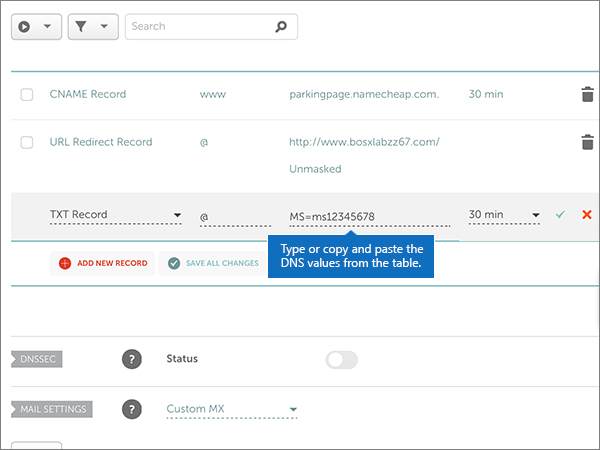
Valitse Tallenna muutokset (valintamerkki) -ohjausobjekti.
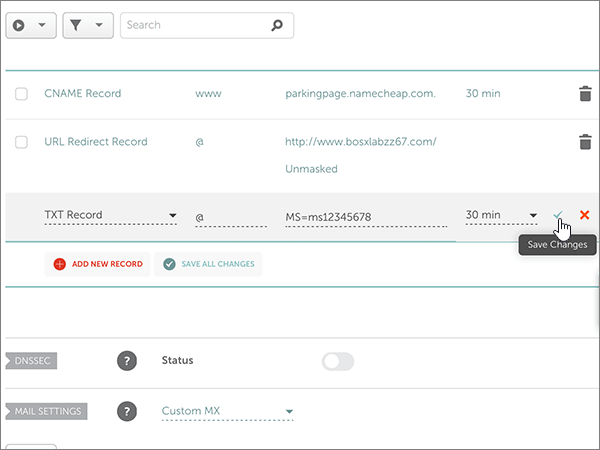
Odota muutama minuutti ennen jatkamista, jotta juuri luomasi tietue päivittyy Internetiin.
Nyt kun olet lisännyt tietueen toimialuerekisteröijän sivustoon, palaat Microsoftiin ja pyydät tietuetta. Kun Microsoft löytää oikean TXT-tietueen, toimialueesi tarkistetaan.
Microsoft 365 :n tietueen tarkistaminen:
Siirry hallintakeskuksessa kohtaan Asetukset>Toimialueet.
Valitse Toimialueet-sivulla toimialue, jonka vahvistat, ja valitse Käynnistä asennus.
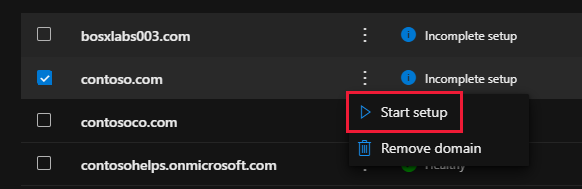
Valitse Jatka.
Valitse Tarkista toimialue -sivulla Vahvista.
Huomautus
DNS-muutokset tulevat yleensä voimaan noin 15 minuutissa. Joskus siihen menee kauemmin, jos päivitys tehdään Internetin DNS-järjestelmässä. Jos havaitset ongelmia esimerkiksi postinkulussa DNS-tietueiden lisäämisen jälkeen, katso lisätietoja artikkelista Ongelmien vianmääritys toimialueen nimen tai DNS-tietueiden muuttamisen jälkeen.
Lisää MX-tietue, jotta toimialueesi sähköposti tulee Microsoftille
To get started, go to your domains page at Namecheap by using this link. You'll be prompted to Sign in and Continue.
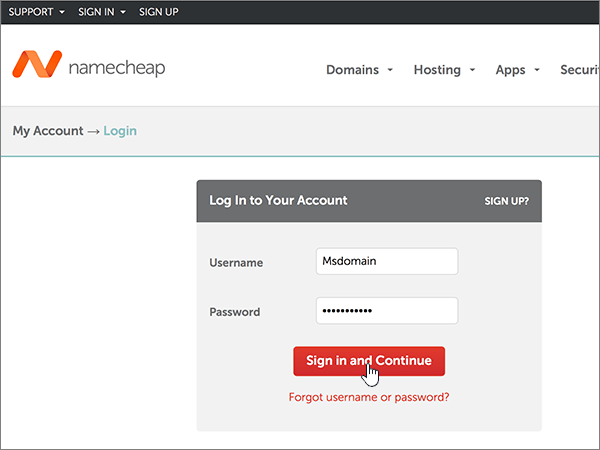
Valitse aloitussivun Tili-kohdastaToimialueluettelo avattavasta luettelosta.
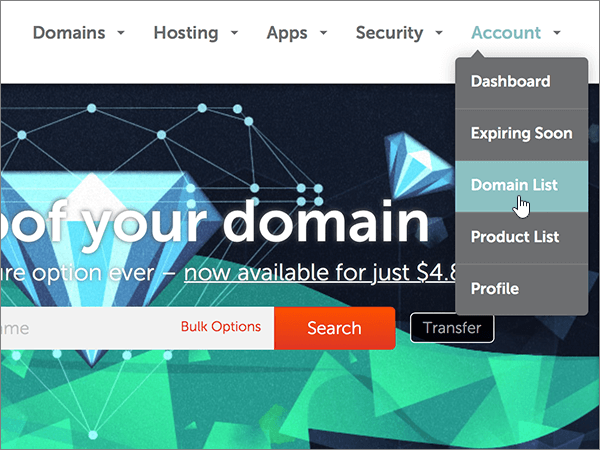
Valitse Toimialueluettelo-sivulla toimialue, jota haluat muokata, ja valitse sitten Hallitse.
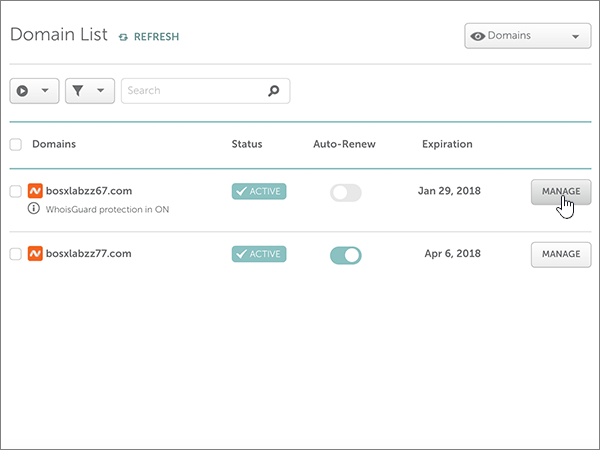
Valitse Dns-lisäasetukset.
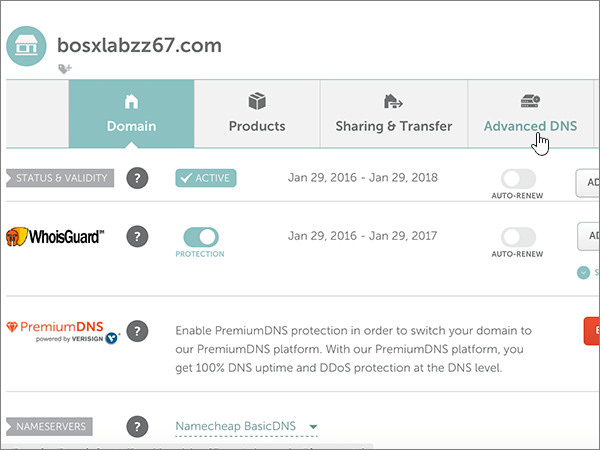
Valitse MAIL SETTINGS (Postiasetukset) -kohdassa Custom MX (Mukautettu MX) avattavasta Email Forwarding (Sähköpostin edelleenlähettäminen) -luettelosta.
(Selaa sivua tarvittaessa alaspäin.)
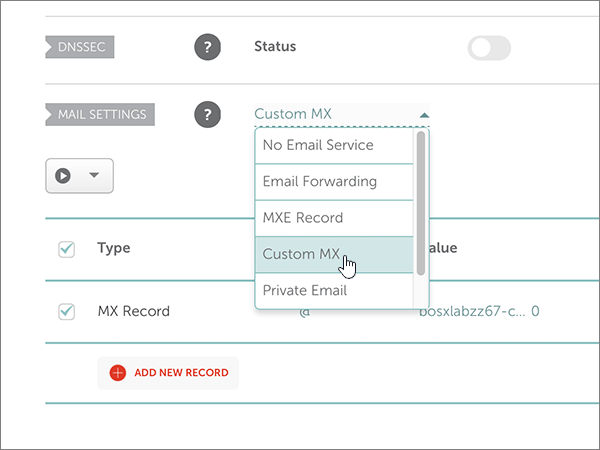
Valitse Lisää uusi tietue.
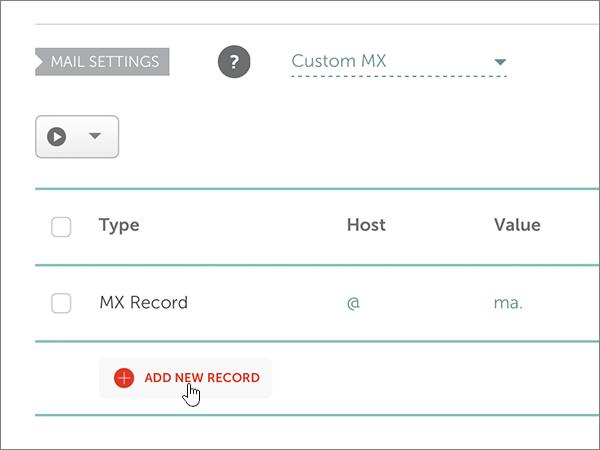
In the boxes for the new record, type or copy and paste the values, from the following table.
(Prioriteetti-ruutu on nimetön ruutu Arvo-ruudun oikealla puolella. Valitse TTL-arvo avattavasta luettelosta.)
Kirjoita Isäntä Arvo Prioriteetti Elinaika MX Record @ <toimialueavain>. mail.protection.outlook.com.
Tämän arvon perässä on oltava piste (.).
Huomautus:<Hanki toimialueavain> Microsoft-tililtäsi. Miten löydän avaimen?0
For more information about priority, see What is MX priority?30 min 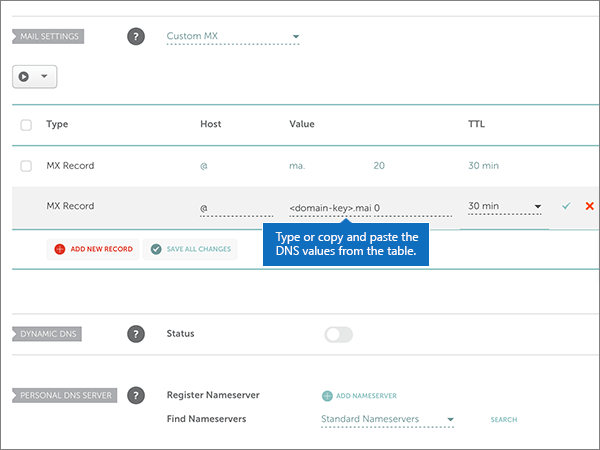
Valitse Tallenna muutokset (valintamerkki) -ohjausobjekti.
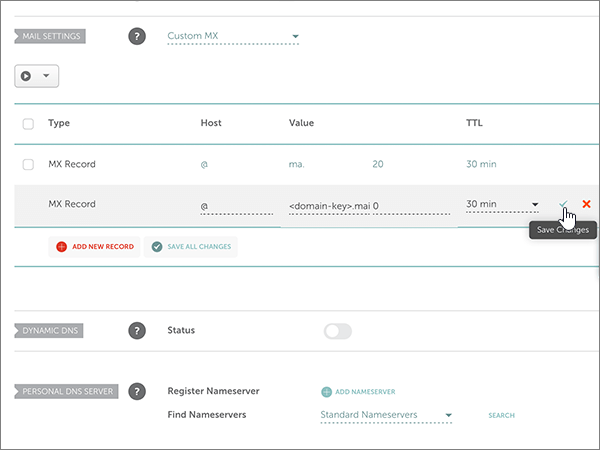
If there are any other MX records, use the following two-step process to remove each of them:
Valitse ensin poistettavan tietueen kohdalla Poista (roskakori).
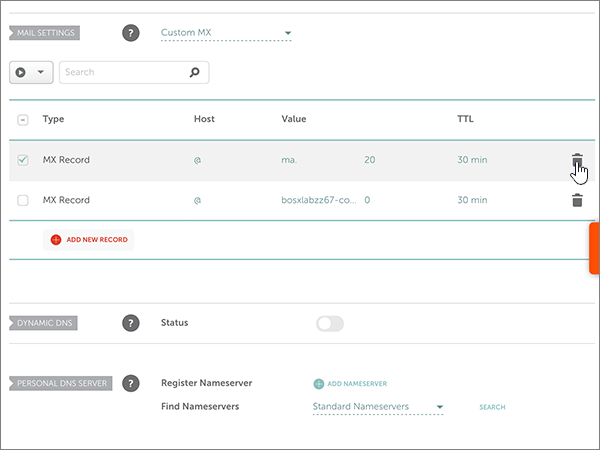
Vahvista poistaminen valitsemalla Kyllä .
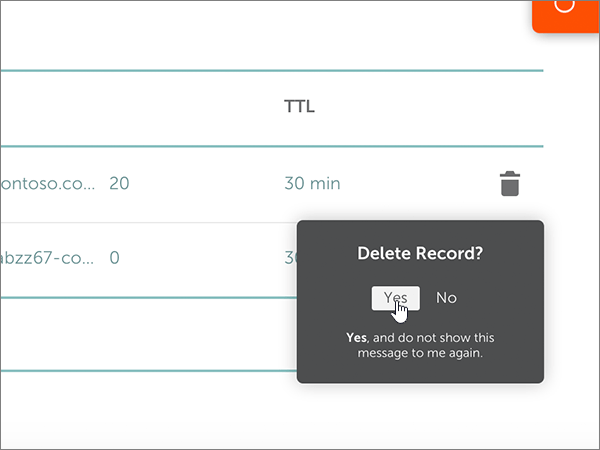
Remove all MX records except for the one that you added earlier in this procedure.
Microsoftin edellyttämän CNAME-tietueen lisääminen
To get started, go to your domains page at Namecheap by using this link. You'll be prompted to Sign in and Continue.
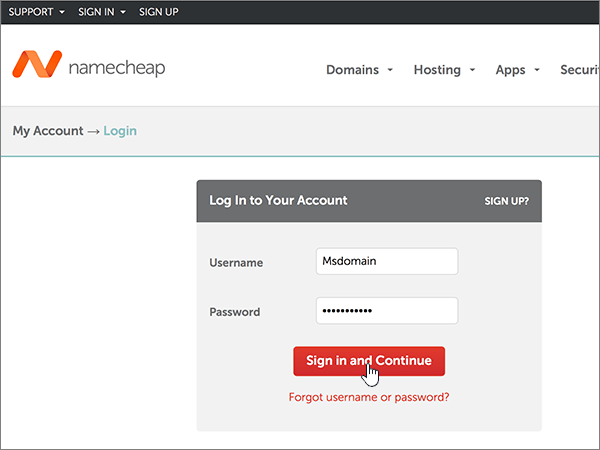
Valitse aloitussivun Tili-kohdastaToimialueluettelo avattavasta luettelosta.
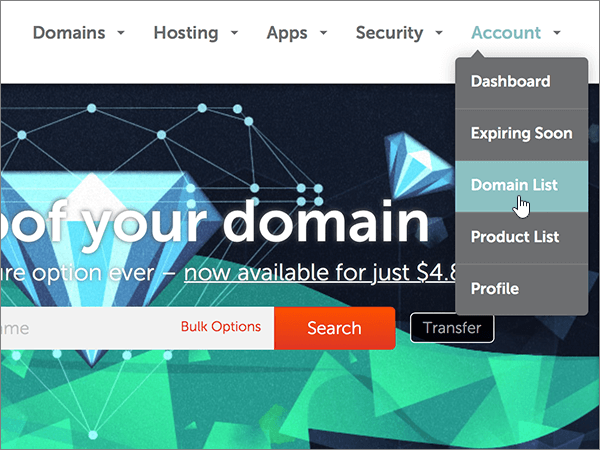
Valitse Toimialueluettelo-sivulla toimialue, jota haluat muokata, ja valitse sitten Hallitse.
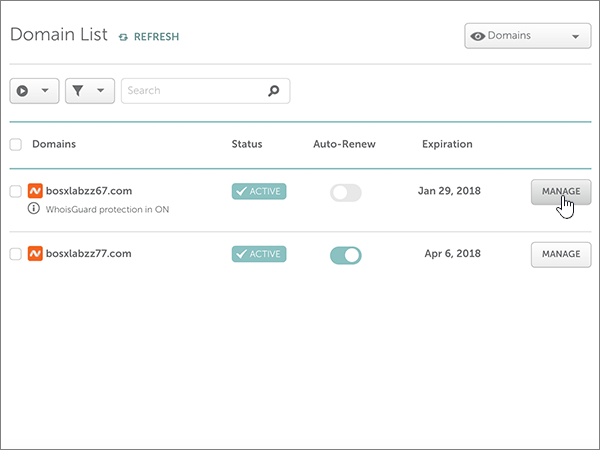
Valitse Dns-lisäasetukset.
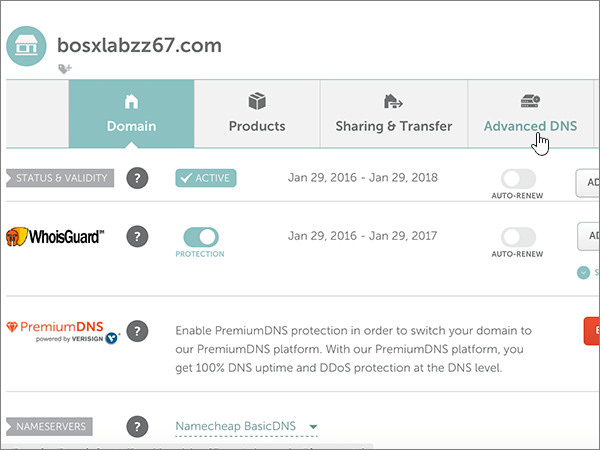
Valitse ISÄNTÄTIETUEET-osiossaLISÄÄ UUSI TIETUE.
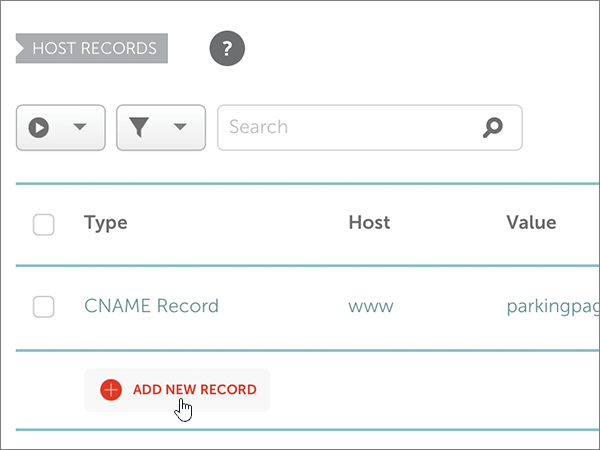
Valitse HOST RECORDS (Isäntätietueet) -osassa ADD NEW RECORD (Lisää uusi tietue).
Huomautus
Avattava Tyyppi-valikko tulee näkyviin automaattisesti, kun valitset LISÄÄ UUSI TIETUE.
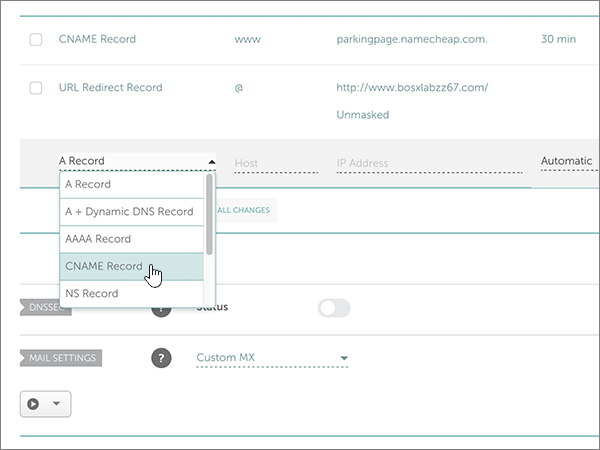
Avattava Type (Tyyppi) -valikko tulee näkyviin automaattisesti, kun valitset ADD NEW RECORD (Lisää uusi tietue).
Kirjoita Isäntä Arvo Elinaika CNAME autodiscover autodiscover.outlook.com.
Tämän arvon perässä on oltava piste (.).Automaattinen 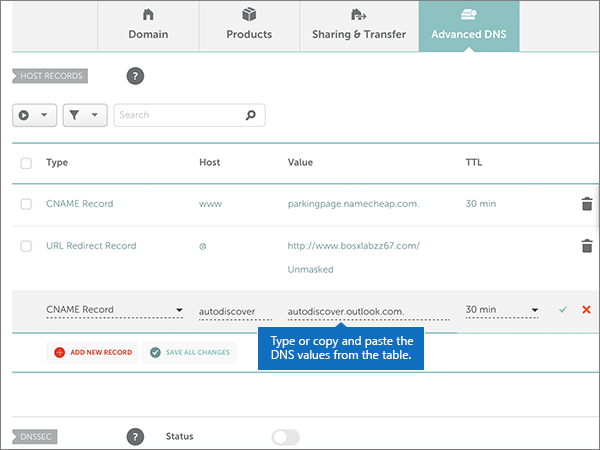
Valitse Tallenna muutokset (valintamerkki) -ohjausobjekti.
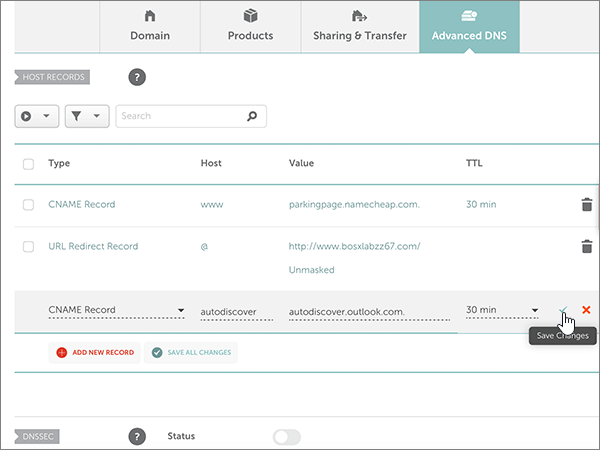
TXT-tietueen lisääminen SPF-tietueeseen roskapostin estämistä varten
Tärkeää
Käytössäsi voi olla vain yksi TXT-tietue toimialueen SPF:ää varten. Jos toimialueella on enemmän kuin yksi SPF-tietue, voi ilmeitä sähköpostivirheitä sekä toimitus- ja luokitteluongelmia. Jos sinulla on jo SPF-tietue toimialueellesi, älä luo uutta Microsoftille. Lisää sen sijaan vaaditut Microsoft-arvot nykyiseen tietueeseen, jotta sinulla on yksittäinen SPF-tietue, joka sisältää molemmat arvojoukot.
To get started, go to your domains page at Namecheap by using this link. You'll be prompted to Sign in and Continue.
Valitse aloitussivun Tili-kohdastaToimialueluettelo avattavasta luettelosta.
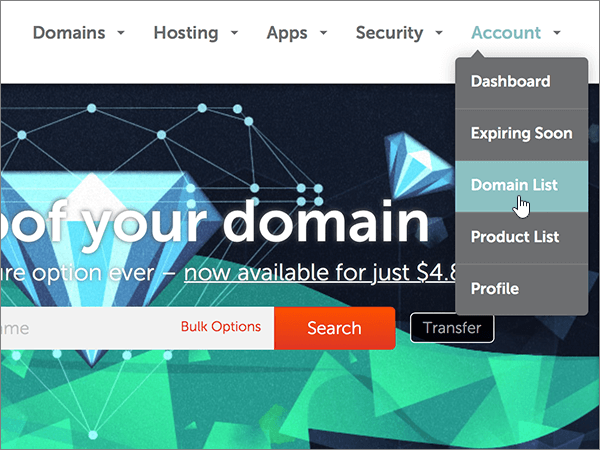
Valitse Toimialueluettelo-sivulla toimialue, jota haluat muokata, ja valitse sitten Hallitse.
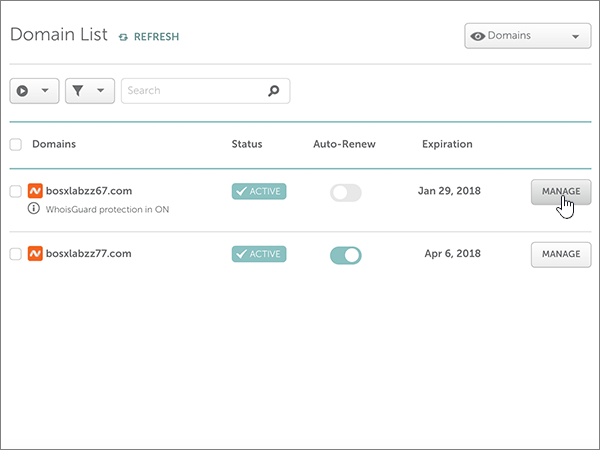
Valitse Dns-lisäasetukset.
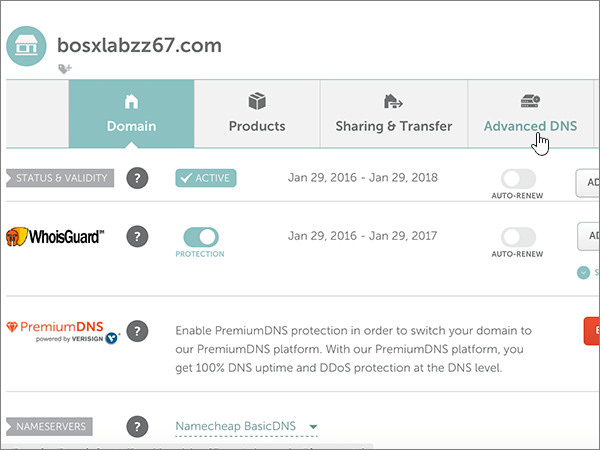
Valitse ISÄNTÄTIETUEET-osiossaLISÄÄ UUSI TIETUE.
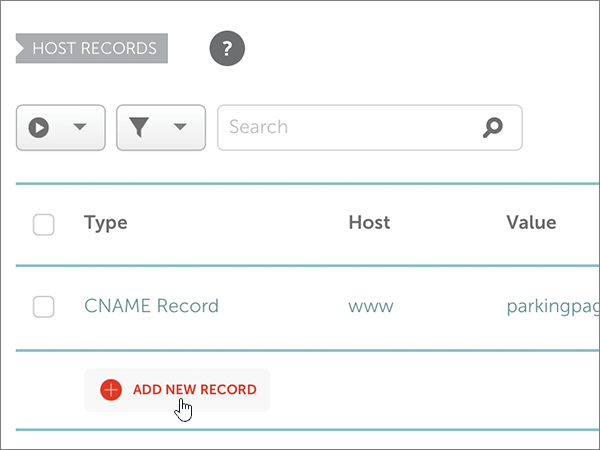
Valitse HOST RECORDS (Isäntätietueet) -osassa ADD NEW RECORD (Lisää uusi tietue).
Huomautus
Avattava Tyyppi-valikko tulee näkyviin automaattisesti, kun valitset LISÄÄ UUSI TIETUE.
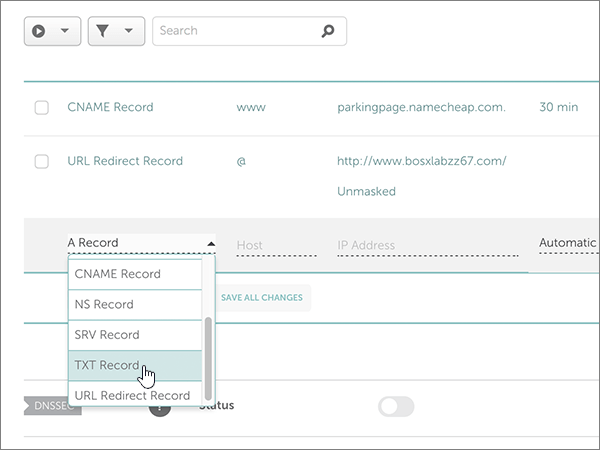
In the boxes for the new record, type or copy and paste the following values from the following table.
(Valitse TTL-arvo avattavasta luettelosta.)
Kirjoita Isäntä Arvo Elinaika TXT @ v=spf1 include:spf.protection.outlook.com -all
Huomautus: Suosittelemme kopioimaan ja liittämään tämän merkinnän, jotta kaikki välit pysyvät oikein.30 min 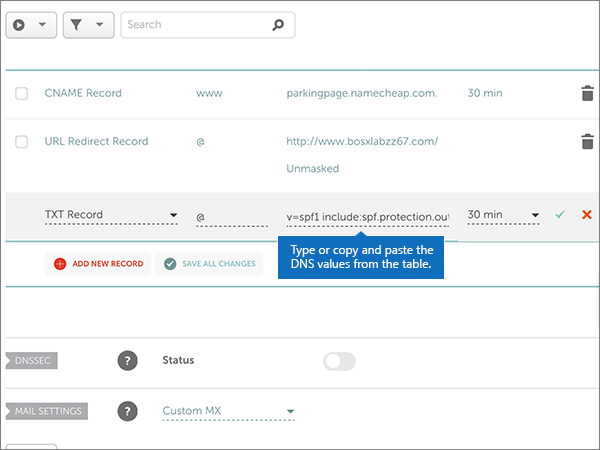
Valitse Tallenna muutokset (valintamerkki) -ohjausobjekti.
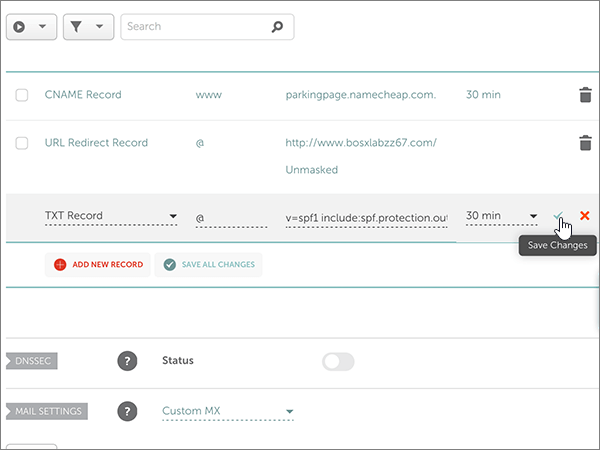
Lisäasetus: Microsoft Teams
Valitse tämä vaihtoehto vain, jos organisaatiosi käyttää Microsoft Teamsia. Teams tarvitsee neljä tietuetta: 2 SRV-tietuetta käyttäjien väliseen viestintään ja 2 CNAME-tietuetta kirjautumista varten ja käyttäjien yhdistämistä palveluun.
Lisää kaksi pakollista SRV-tietuetta
To get started, go to your domains page at Namecheap by using this link. You'll be prompted to sign in.
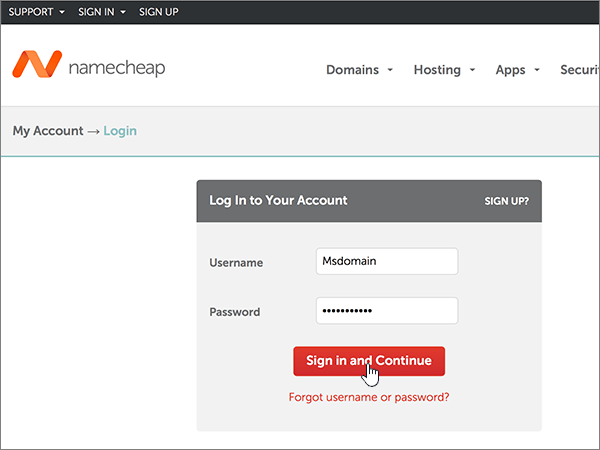
Valitse aloitussivun Tili-kohdastaToimialueluettelo avattavasta luettelosta.
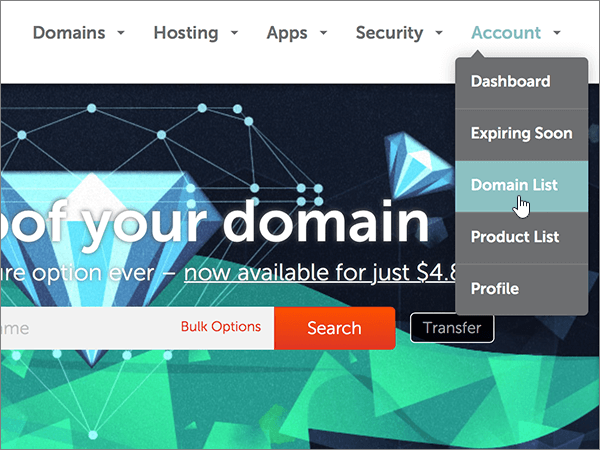
Valitse Toimialueluettelo-sivulla toimialue, jota haluat muokata, ja valitse sitten Hallitse.
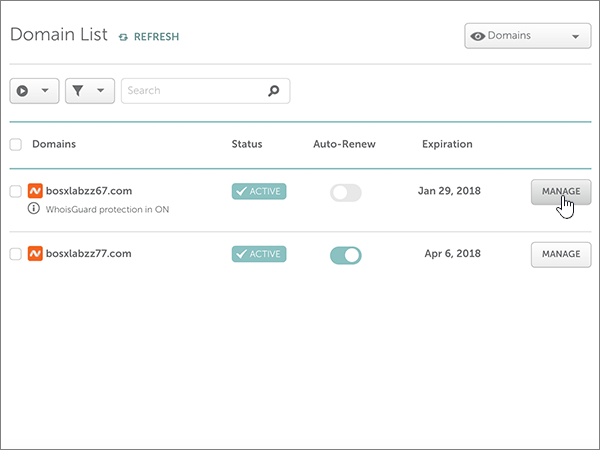
Valitse Dns-lisäasetukset.
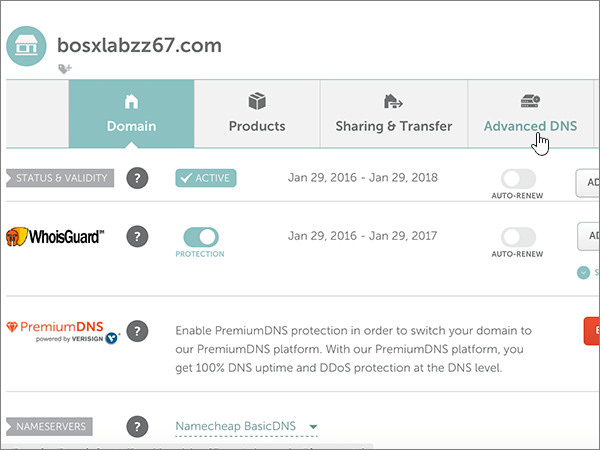
Valitse ISÄNTÄTIETUEET-osiossaLISÄÄ UUSI TIETUE.
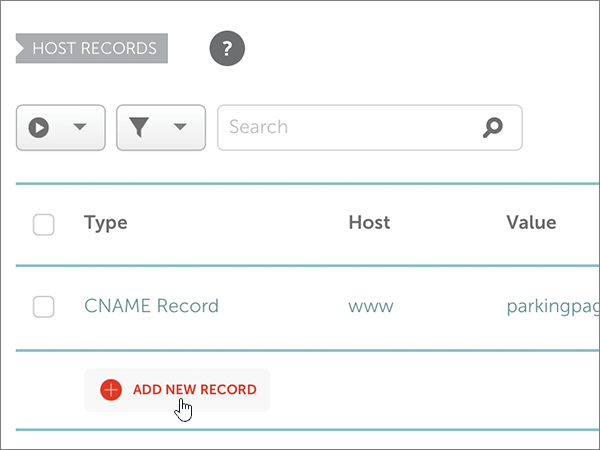
Valitse HOST RECORDS (Isäntätietueet) -osassa ADD NEW RECORD (Lisää uusi tietue).
Huomautus
Avattava Tyyppi-valikko tulee näkyviin automaattisesti, kun valitset LISÄÄ UUSI TIETUE.
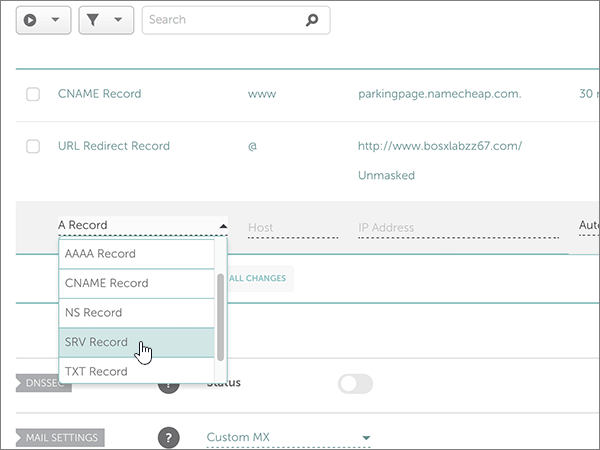
In the empty boxes for the new records, type or copy and paste the values from the first row in the following table.
Palvelu Protocol (Protokolla) Prioriteetti Paino Portti Tavoite Elinaika _Sip _Tls 100 1 443 sipdir.online.lync.com.
Tämän arvon perässä on oltava piste (.).Automaattinen _sipfederationtls _Tcp 100 1 5061 sipfed.online.lync.com.
Tämän arvon perässä on oltava piste (.).Automaattinen 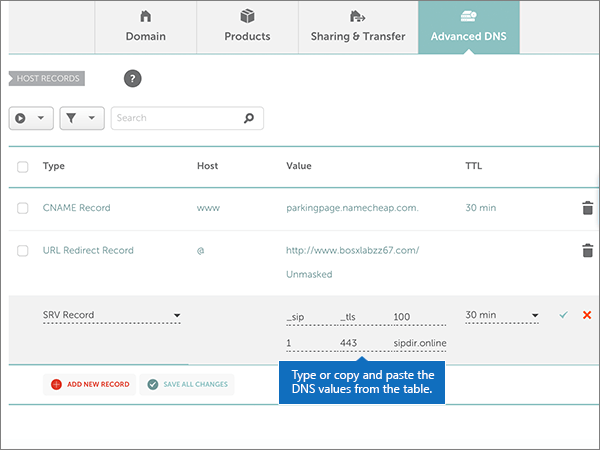
Valitse Tallenna muutokset (valintamerkki) -ohjausobjekti.
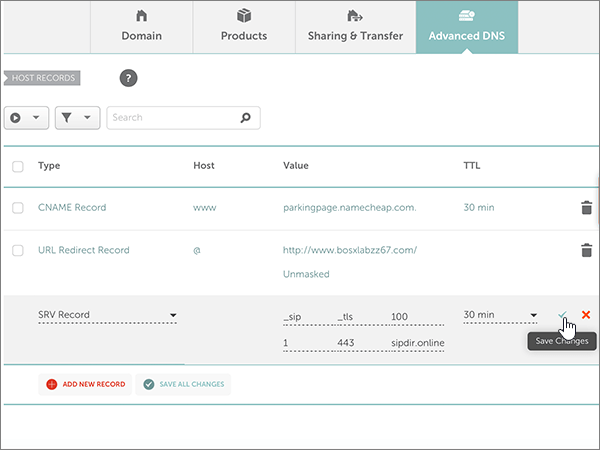
Lisää toinen SRV-tietue valitsemalla arvot taulukon toiselta riviltä.
Huomautus
DNS-muutokset tulevat yleensä voimaan noin 15 minuutissa. Joskus siihen menee kauemmin, jos päivitys tehdään Internetin DNS-järjestelmässä. Jos havaitset ongelmia esimerkiksi postinkulussa DNS-tietueiden lisäämisen jälkeen, katso lisätietoja artikkelista Ongelmien vianmääritys toimialueen nimen tai DNS-tietueiden muuttamisen jälkeen.
Kahden pakollisen CNAME-tietueen lisääminen Teamsiin
Valitse ISÄNTÄTIETUEET-osiossaLISÄÄ UUSI TIETUE.
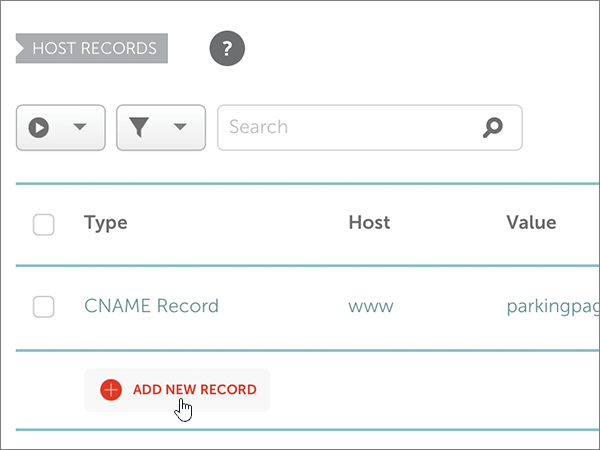
Valitse avattavasta Tyyppi-valikostaCNAME.
Huomautus
Avattava Tyyppi-valikko tulee näkyviin automaattisesti, kun valitset LISÄÄ UUSI TIETUE.
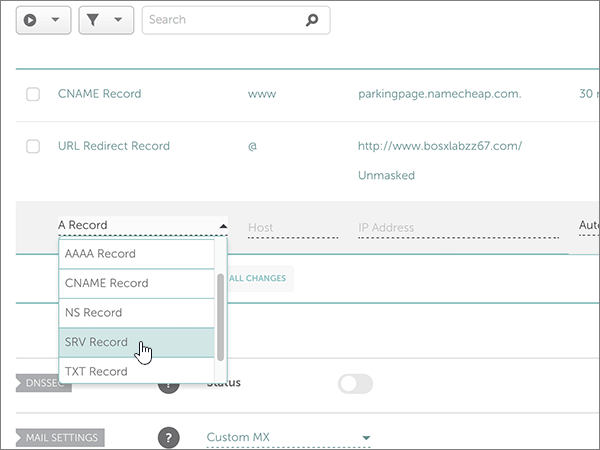
Kirjoita tai kopioi ja liitä uusien tietueiden tyhjiin ruutuihin taulukon ensimmäisen rivin arvot.
Kirjoita Isäntä Arvo Elinaika CNAME sip sipdir.online.lync.com.
Tämän arvon perässä on oltava piste (.).Automaattinen CNAME lyncdiscover webdir.online.lync.com.
Tämän arvon perässä on oltava piste (.).Automaattinen 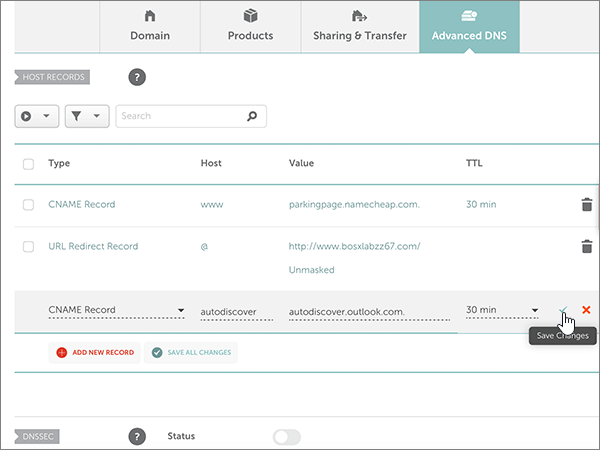
Valitse Tallenna muutokset (valintamerkki) -ohjausobjekti.
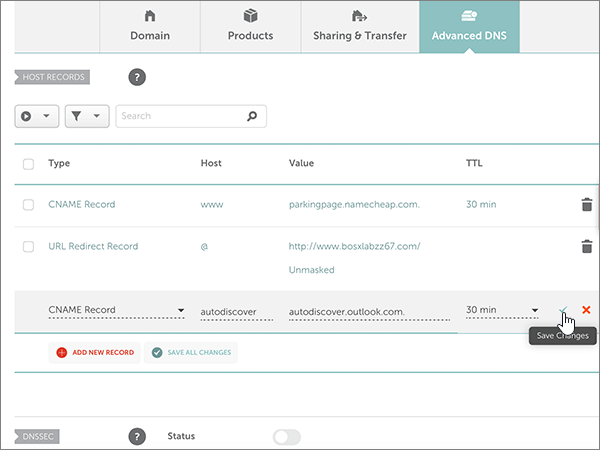
Lisää toinen CNAME-tietue valitsemalla arvot taulukon toiselta riviltä.
Huomautus
DNS-muutokset tulevat yleensä voimaan noin 15 minuutissa. Joskus siihen menee kauemmin, jos päivitys tehdään Internetin DNS-järjestelmässä. Jos havaitset ongelmia esimerkiksi postinkulussa DNS-tietueiden lisäämisen jälkeen, katso lisätietoja artikkelista Ongelmien vianmääritys toimialueen nimen tai DNS-tietueiden muuttamisen jälkeen.
Lisäasetus: Intune ja Mobile Laitteiden hallinta Microsoft 365:lle
Tämän palvelun avulla voit suojata ja hallita etäyhteydellä mobiililaitteita, jotka muodostavat yhteyden toimialueeseen. Mobiililaitteiden Laitteiden hallinta tarvitsee kaksi CNAME-tietuetta, jotta käyttäjät voivat rekisteröidä laitteita palveluun.
Lisää kaksi pakollista CNAME-tietuetta Mobile Laitteiden hallinta
To get started, go to your domains page at Namecheap by using this link. You'll be prompted to sign in.
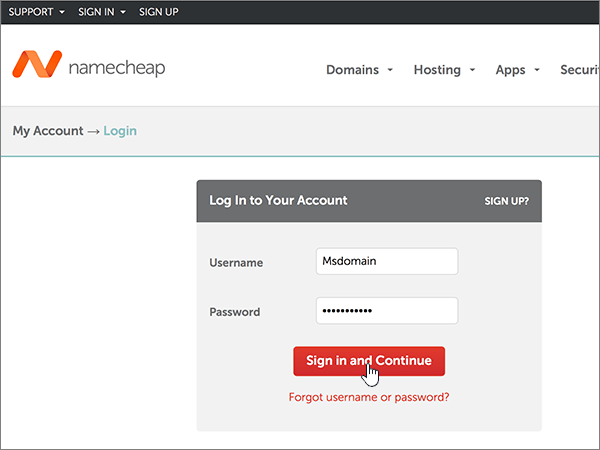
Valitse aloitussivun Tili-kohdastaToimialueluettelo avattavasta luettelosta.
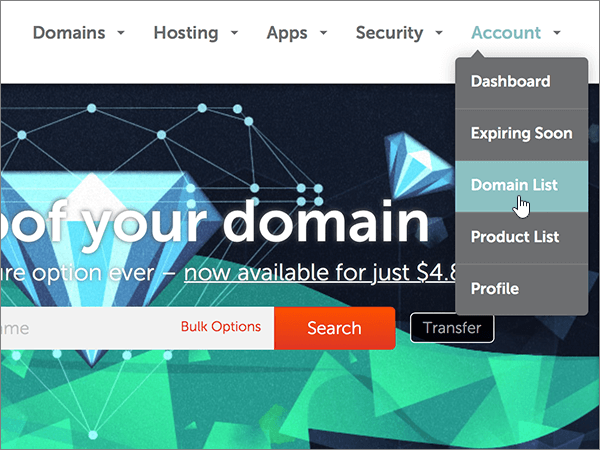
Valitse Toimialueluettelo-sivulla toimialue, jota haluat muokata, ja valitse sitten Hallitse.
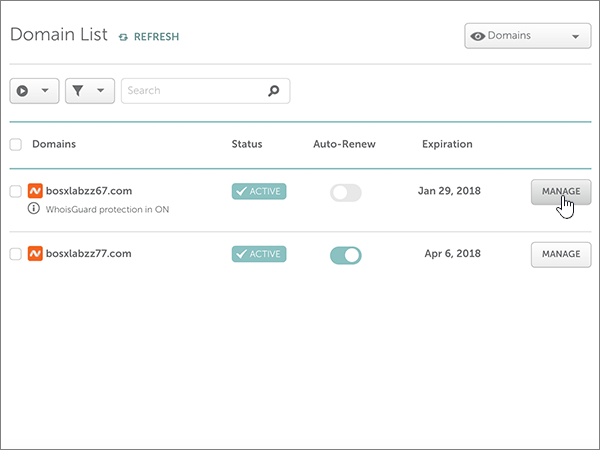
Valitse Dns-lisäasetukset.
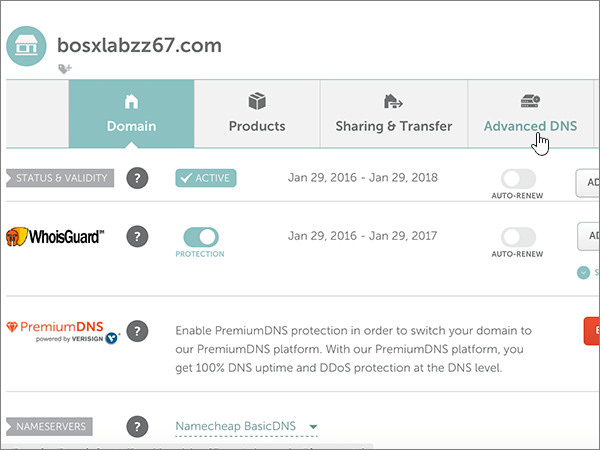
Valitse ISÄNTÄTIETUEET-osiossaLISÄÄ UUSI TIETUE.
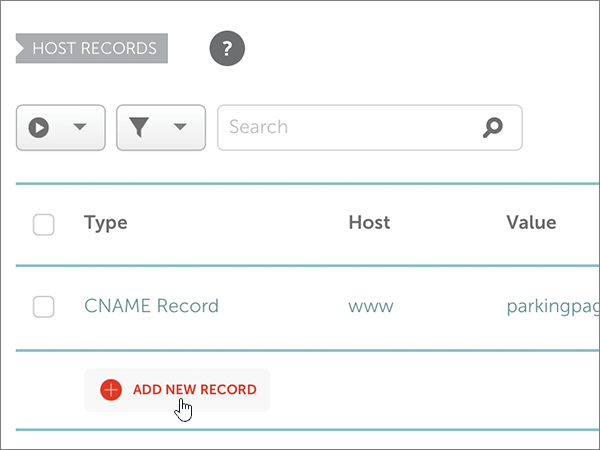
Valitse HOST RECORDS (Isäntätietueet) -osassa ADD NEW RECORD (Lisää uusi tietue).
Huomautus
Avattava Tyyppi-valikko tulee näkyviin automaattisesti, kun valitset LISÄÄ UUSI TIETUE.
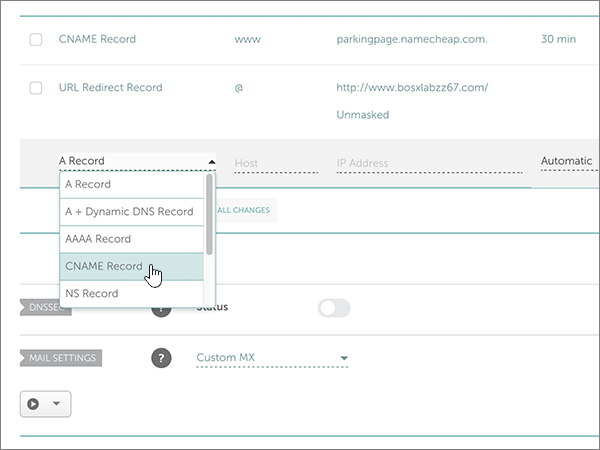
Kirjoita tai kopioi ja liitä uusien tietueiden tyhjiin ruutuihin taulukon ensimmäisen rivin arvot.
Kirjoita Isäntä Arvo Elinaika CNAME enterpriseregistration enterpriseregistration.windows.net.
Tämän arvon perässä on oltava piste (.).Automaattinen CNAME enterpriseenrollment enterpriseenrollment-s.manage.microsoft.com.
Tämän arvon perässä on oltava piste (.).Automaattinen 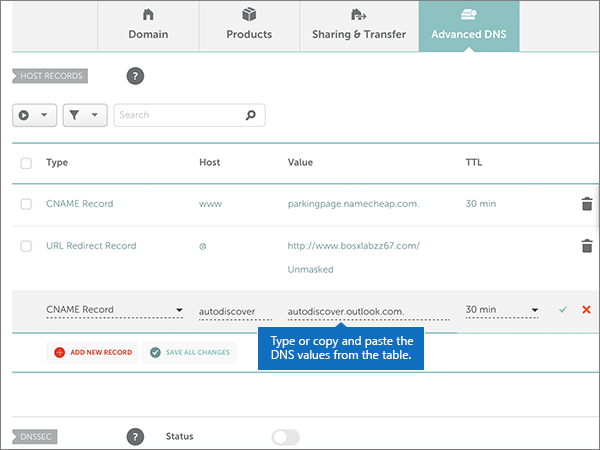
Valitse Tallenna muutokset - ohjausobjekti.
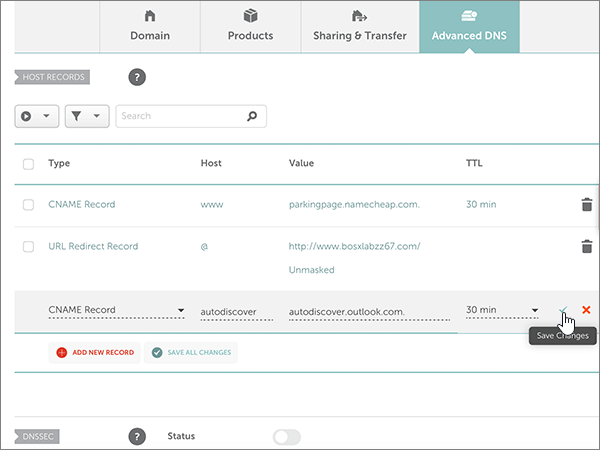
Lisää toinen CNAME-tietue valitsemalla arvot taulukon toiselta riviltä.
Huomautus
DNS-muutokset tulevat yleensä voimaan noin 15 minuutissa. Joskus siihen menee kauemmin, jos päivitys tehdään Internetin DNS-järjestelmässä. Jos havaitset ongelmia esimerkiksi postinkulussa DNS-tietueiden lisäämisen jälkeen, katso lisätietoja artikkelista Ongelmien vianmääritys toimialueen nimen tai DNS-tietueiden muuttamisen jälkeen.
Palaute
Tulossa pian: Vuoden 2024 aikana poistamme asteittain GitHub Issuesin käytöstä sisällön palautemekanismina ja korvaamme sen uudella palautejärjestelmällä. Lisätietoja on täällä: https://aka.ms/ContentUserFeedback.
Lähetä ja näytä palaute kohteelle